win7系统administrator用户提示没有管理员权限,造装驱动安装错误,软件无法使用
- 格式:doc
- 大小:30.00 KB
- 文档页数:2
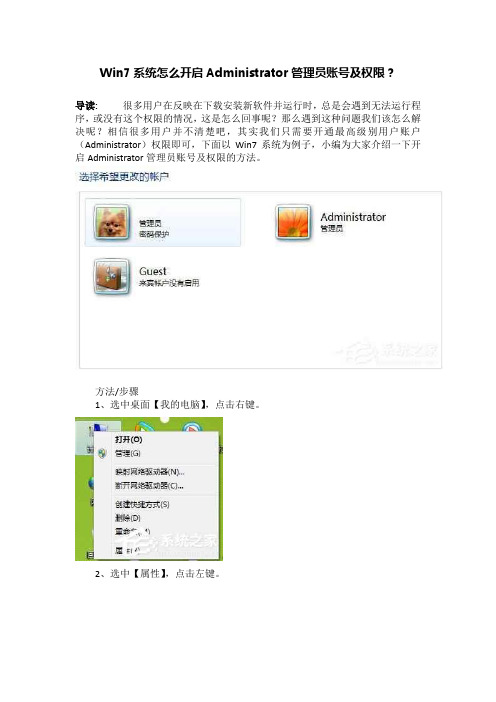
Win7系统怎么开启Administrator管理员账号及权限?
导读:很多用户在反映在下载安装新软件并运行时,总是会遇到无法运行程序,或没有这个权限的情况,这是怎么回事呢?那么遇到这种问题我们该怎么解决呢?相信很多用户并不清楚吧,其实我们只需要开通最高级别用户账户(Administrator)权限即可,下面以Win7系统为例子,小编为大家介绍一下开启Administrator管理员账号及权限的方法。
方法/步骤
1、选中桌面【我的电脑】,点击右键。
2、选中【属性】,点击左键。
3、进入【计算机管理】界面。
4、选择【本地用户和组】,选中【用户】,可以看到“Administrator”账号。
5、选中【Administrator】,右键选择【属性】。
6、进入Administrator属性页面,把【账户已禁用】前面的对勾去掉。
7、查看控制面板--用户账户,Administrator已经存在了。
以上是小编为大家介绍的Win7系统开启Administrator管理员账号及权限的方法。
还不知道Win7系统怎么开启Administrator管理员账号及权限的用户,不妨尝试着以上的步骤操作试看看。

Win7系统电脑安装软件显示无权限故障有效的解决方法
Win7系统电脑安装软件显示无权限故障有效的解决方法
Win7系统电脑安装软件显示无权限故障有效的解决方法
win7安装软件无权限的解决步骤:
1、下载好软件安装程序后,找到安装程序所在的文件夹;
2、选中安装程序,这时右键一下,弹出列表后,这里我们点击打开“运行方式”,点击打开“运行方式”后,进入到运行身份窗口;
3、在运行身份面板中,这里我们点击“下列用户”选项,然后在用户名选择“管理员身份”,即adminstror 这个用户。
最后按确定退出即可。
对于遇到相同问题的用户,只要通过上述的操作步骤就可以解决安装软件提示【怎么办?win7安装软件无权限怎么办?】的故障!如果想要解决电脑无权限安装软件的故障,那么就来试试吧。
1。
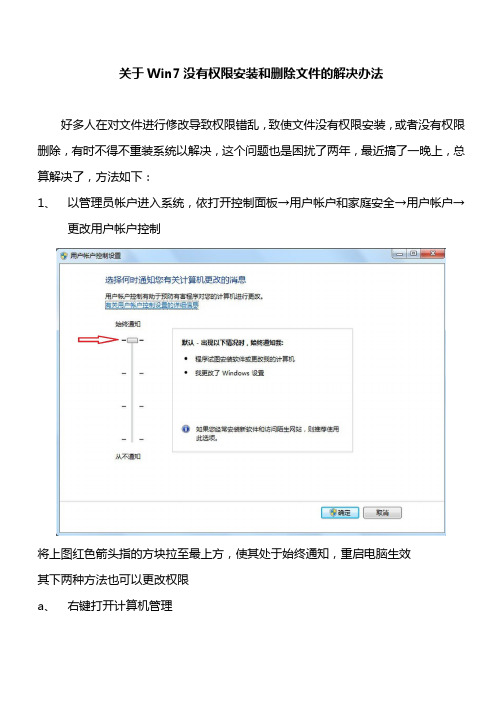
关于Win7没有权限安装和删除文件的解决办法
好多人在对文件进行修改导致权限错乱,致使文件没有权限安装,或者没有权限删除,有时不得不重装系统以解决,这个问题也是困扰了两年,最近搞了一晚上,总算解决了,方法如下:
1、以管理员帐户进入系统,依打开控制面板→用户帐户和家庭安全→用户帐户→
更改用户帐户控制
将上图红色箭头指的方块拉至最上方,使其处于始终通知,重启电脑生效
其下两种方法也可以更改权限
a、右键打开计算机管理
在右侧窗口里设置
b、以前管理员帐户进入,开始菜单→运行→gpedit.msc,打开组策略进行设置。

驱动安装失败的解决方法在电脑使用过程中,我们经常需要安装各种驱动程序来保证硬件设备的正常运行。
然而,有时候在安装驱动程序的过程中会遇到失败的情况,这可能会给我们带来一些困扰。
在本文中,我们将讨论一些常见的驱动安装失败的原因,并提供一些解决方法。
1. 确认驱动兼容性。
在安装驱动程序之前,首先要确认所选择的驱动程序与你的操作系统版本兼容。
有时候驱动程序可能只支持特定的操作系统版本,如果选择了不兼容的驱动程序进行安装,就会导致安装失败的情况发生。
2. 检查设备连接。
在安装驱动程序之前,确保相关设备已经正确连接到电脑上。
有些驱动程序需要在设备连接的情况下才能成功安装,如果设备未连接或连接不良,就会导致安装失败。
3. 禁用安全软件。
有时候安全软件(如防火墙、杀毒软件等)会阻止驱动程序的正常安装,因此在安装驱动程序之前,可以尝试暂时禁用安全软件,然后重新进行安装。
4. 使用管理员权限运行安装程序。
有些驱动程序需要管理员权限才能成功安装,因此可以尝试以管理员身份运行安装程序,看看是否能够解决安装失败的问题。
5. 清理旧的驱动文件。
有时候旧的驱动文件残留在系统中会导致新驱动程序无法正常安装,因此可以尝试使用专门的驱动清理工具来清理系统中的旧驱动文件,然后重新安装新的驱动程序。
总之,当遇到驱动安装失败的情况时,不要慌张,可以先从上述几个方面进行排查和尝试解决。
如果以上方法都无法解决问题,可以考虑联系硬件厂商或者寻求专业人士的帮助。
希望以上方法能够帮助到你解决驱动安装失败的问题。

电脑出现问题管理员没有账户权限,解决权限问题在使用电脑的时候突然电脑的管理员没有管理账户权限了,我们应该怎么样解决管理没有账号权限问题。
1、按住键盘,Windows+R,Windows键就是有是个方块的图形按键,Alt旁边。
按下之后,在里头输入:secpol.msc,如图所示:2、输入完毕,回车(确认),来到“本地安全策略编辑器”如图所示,然后,按照图片上的,依次打开:安全设置>本地策略>安全选项>用户帐户控制:用于内置管理员帐户的管理审批模式,然后,双击它,将改为:已启用,点击应用,再点确定。
如图所示:3、确定完了,一定要重启你的电脑。
重启完了,看看,是不是可以打开应用了。
看,打开日历,正常。
方法二(上面的失败)4、也是一样,按住键盘,Windows+R,按下之后,在里头输入:regedit,回车,完了,打开注册表编辑器。
在注册表编辑器中定位到以下位置(依次打开):HKEY_LOCAL_MACHINE\SOFTWARE\Microsoft\Windows\Cu rrentVersion\Policies\System5、在右边找到FilterAdministratorToken,双击后将数值数据改为“1”后点击“确定”。
注意:如果右边没有这个“FilterAdministratorToken”,则需要手动在右边空白处点击鼠标右键,新建 DWORD(32位)值,并更名为FilterAdministratorToken,将其数值数据改为1。
6、改完了之后,还要改另外一个,也是一样,依次找到:HKEY_LOCAL_MACHINE\SOFTWARE\Microsoft\Windows\Curren tVersion\Policies\System \UIPI7、我们看到,右边有个默认的项。
将它的值改成1,如图所示:8、两个改完了,重启电脑。
即可。

完美解决“没有权限”进行各种操作的方法1、更改当前用户为管理员帐户。
2、在要运行的程序上右键,选择以管理员身份运行。
3、启用默认的管理员administrator帐号,以该帐号登录。
先要开启administrator帐号,方法:在“计算机”上点右键,选择“管理”→“本地用户和组”→“用户”,在右侧administrator上点右键,选择“属性”,去掉“帐户已禁用”选项框中的勾,然后点击“应用”→“确定”。
回到桌面后,依次点击“开始”→“切换用户”即可切换到administrator帐号。
4、提升当前用户为TrustedInstaller权限:自己建立的管理员帐户,甚至administrator账号的管理员权限也不是最高的。
有没有比administrator账号更高的权限?有的!那就是TrustedInstaller权限,该权限就能管理Windows文件夹。
如何开启win7最高权限?下面我们介绍两种方法激活Windows7的最高权限:方法1:用鼠标右键点击要操作的文件或文件夹,依次进入“属性→安全→高级→所有者→编辑”,在“将所有者更改为”栏中选择登录系统的管理员用户,再选择“应用”,一路确认,回到文件夹属性窗口。
然后设置文件或文件夹的TrustedInstaller权限,进入“安全”选项卡,选择“编辑”,在权限窗口上栏中选择登录系统的管理员用户,在下栏中选择“允许”,一路确认,至此就拥有了该文件或文件夹的管理权限。
此时我们再删除该文件或文件夹,就能轻松搞定!这种方法的缺点是步骤比较多。
方法2:借助小工具“Windows 7文件权限工具”。
双击这个工具,选择“启用‘获取文件权限’”选项,完成安装。
如果需要取得某文件或文件夹的TrustedInstaller权限,就用鼠标右键点击该文件或文件夹,再选择“获取文件权限”,就可以获得TrustedInstaller权限了。
5、在用户管理里面停掉UAC。
依次操作为:“控制面板”→“用户帐户和家庭安全”→“用户帐户”→“更改用户帐户控制设置”,将滑块拉到最底下,确定即可。
win7提示没有administrator权限怎么办?
win7提示没有administrator权限怎么办?
我们在使用win7的时候,有时删除文件等的行为被系统提示没有权限。
对于这种情况我们怎么办?其实只要获取了administrator权限就行了,可能很多用户还不知道具体的操作方式,下面小编就教一下大家如何获取权限吧。
方法/步骤:
1、首先打开我们装有Windows7系统的'电脑。
2、打开装有Windows7的电脑后,在开始菜单中点击打开“运行”选项。
3、找到并打开运行选项后,我们这时在输入框中输入“gpedit.msc”,输入完毕后点击确定。
4、进入到组策略控制面板中,在这里我们依次点击打开“计算机配置”选项,然后再找到“Windows设置”这个选项,再从“Windows设置”找到并打开“安全设置”选项,接着打开“本地策略”最后找到打开“安全选项”即可。
5、打开安全选项后,我们会发现“帐户:管理员帐户状态”这个账户的状态被禁用了,这里我们要启用一下它即可,而且我们还可以对管理员进行命名,这里就看你需不需要了。
6、最后,当上面的操作都弄好了之后,我们重启下电脑就可以了。
以上就是Windows7获取administrator权限的方法了,方法很简单,我们只需要打开组策略,然后依次找到计算机配置Windows设置安全设置本地策略安全选项,最后我们发现管理员账号是禁用的,于是我们只需要开启它即可。
Win7系统无法安装驱动程序的原因汇总
原因一、驱动程序之间的不兼容
驱动不兼容,也就是说你在选择的驱动程序可能跟你使用的操作系统、电脑硬件有冲突,所有才会导致windows7无法安装驱动程序。
原因二、驱动程序本身的问题
导致驱动程序自身问题一般是你在下载过程中没有下载完毕或者供应商提供的驱动程序有问题,可以重新到可靠地官网进行下载。
原因三、驱动安装顺序不正确
驱动的安装也是要求一定的顺序的,不然就会出现无法安装某个驱动程序的问题,这里一般建议安装驱动的顺序为:
1.系统公用程序
2.芯片组
3.显卡驱动
4.智能读卡器驱动
5.音频驱动
6.通信驱动
7.网卡驱动
8.无线网卡驱动
9. 指纹识别系统。
win7系统安装软件失败的解决方法win7系统安装软件失败的解决方法安装软件时,系统提示〃系统管理员设置了系统策略,禁止进行此安装〃.解决方案如下:尝试方法一:windows开始菜单,运行里面输入gpedit. msc打开组策略,在" 计算机配置管理模板windows组件-^windowsinstaller,右边第一项就是禁用windowsinstallero把它改成"未配置"或者"己禁用〃就可以了。
尝试方法二:开始,运行regedit,打开注册表,找到HKEY_CLASSES_R00TInstallerProducts4080110900063DUC8EF10054 038389C这个注册表项目,删除即可。
如果出现多项4080110900063D11C8EF10054038389C删除没有子项目的那项即可.尝试方法三:关于安装其他(非office2003)的MSI软件程序出现此类问题,可通过这个方法尝试解决。
解决方法如下:1、打开〃开始-控制面板-管理工具-本地安全策略〃2、点击〃软件限制策略〃,如果提示〃没有定义软件限制策略〃,那么就右键〃创建软件限制策略〃3、创建后,双击右侧〃强制〃,选择〃除本地管理员以外的所有用户〃,确定。
尝试方法四:安装微软提供的WindowsInstallerCleanUpUtility,它的主要功能是清除程序的Windowslnstaller配置信息。
再重装Windowslnstaller 后测试,如果还不行,打开组策略一用户配置一管理模板一Windows组件一Windows安装服务一将"禁止从媒体安装” 设为“禁用”,将“永远以高特权进行安装”设置为“启用”,再试。
Win7系统中没有“以管理员身份运行”选项该怎么办我们在使用win7系统的过程中,有时候会发现电脑右键点击程序时菜单里没有“以管理员身份运行”这个选项,出现这种情况的时候应该怎么办呢?其实这种情况可能是由于未启用管理员账户造成的,小编这就把解决办法分享给大家。
1、右键桌面上的电脑图标,点击“管理”;
2、在管理界面点击计算机管理(本地) - 系统工具- 本地用户和组- 用户;
3、在用户中找到Administrator,双击打开其属性设置,将“账户已禁用”前的勾去掉,点击确定退出即可。
4、如果管理员账户未被禁用,则右键程序图标,点击兼容,勾选“以管理员身份运行此程序”。
以上就是今天小编给大家分享的Win7系统中没有“以管理员身份运行”选项的解决办法了,若是大家在使用win7时遇到了这个问题,就可以按照以上方法进行解决了,希望可以帮到大家。
更多重装系统,系统重装,一键重装系统方法请关注电脑系统重装网。
主题:win7提示没有管理员权限,造装驱动安装错误,软件无法使用
安装环境:win7旗舰版
已经安装大部分32位以及64位运行库(可以去下载吧,自行下载)
问题描述:碰到朋友电脑无法安装AMD显卡,提示不是管理组成员,没有权限安装驱动。
并且安装佳能360打印机,安装一半老是提示文件复制错误。
但是自己本身就是administrator用户,并且确认有开启权限但一直提示不是管理员,没有管理员权限。
解决方法以及问题解析:经过多次杀毒,反复研究后发现,使用ghost安装系统的经常莫名其妙碰到,老实等待安装的反而没有。
关闭几个XP时代没用的进程也会造成大家一起没权限的事情,具体我就不举例了。
直接上解决方法。
一:
请进入控制面板-管理工具-计算机管理-本地用户和组-组。
在组里面的administrators里面的administrator这个账户右键设置,把禁用这个账户的钩钩取消掉,让这个账户生效。
然后在users选项中添加administrator 这个用户名,重启计算机登陆administrator这个账号(大家记得给自己的电脑设置密码哦,不要忘记了)
二:
我懒,也为了广大论坛好友,特冒泡提供修复服务的批处理省的麻烦一个个点。
以下内容请自行保存为.bat文件,运行后重新启动计算机一般都能解决提示不是管理员权限问题了。
sc config AeLookupSvc start= demand
sc config AudioEndpointBuilder start= auto
sc config AudioSrv start= auto
sc config BFE start= auto
sc config CryptSvc start= auto
sc config DcomLaunch start= auto
sc config Dhcp start= auto
sc config Dnscache start= auto
sc config EapHost start= demand
sc config eventlog start= auto
sc config EventSystem start= auto
sc config FontCache start= demand
sc config gpsvc start= auto
sc config hidserv start= demand
sc config IKEEXT start= auto
sc config iphlpsvc start= auto
sc config KeyIso start= demand
sc config LanmanServer start= auto
sc config LanmanWorkstation start= auto sc config lmhosts start= auto
sc config Netman start= demand
sc config netprofm start= demand
sc config NlaSvc start= auto
sc config nsi start= auto
sc config pcas start= auto
sc config PcaSvc start= auto
sc config PlugPlay start= auto
sc config PolicyAgent start= demand
sc config Power start= auto
sc config ProfSvc start= auto
sc config Rasauto start= auto
sc config RasMan start= demand
sc config RpcEptMapper start= auto
sc config RpcSs start= auto
sc config SamSs start= auto
sc config Schedule start= auto
sc config SENS start= auto
sc config ShellHWDetection start= auto sc config Spooler start= auto
sc config SstpSvc start= demand
sc config TapiSrv start= demand
sc config UxSms start= auto
sc config Winmgmt start= auto
sc config Wlansvc start= auto
sc config wudfsvc start= auto
sc config Spooler start= auto
net start AeLookupSvc
net start EapHost
net start hidserv
net start FontCache
net start KeyIso
net start Netman start
net start netprofm start
net start PolicyAgent start
net start RasMan start
net start SstpSvc start
net start TapiSrv start
net start Spooler。